:strip_icc():format(webp)/kly-media-production/medias/5229668/original/094485300_1747968550-1UrgzPHbYR.jpg)
Liputan6.com, Jakarta Flashdisk merupakan salah satu media penyimpanan paling praktis dan sering digunakan untuk memindahkan data dari satu perangkat ke perangkat lain. Namun, seiring waktu, perangkat ini bisa mengalami masalah seperti file corrupt, virus, atau ruang penyimpanan penuh. Salah satu solusi yang paling umum dan efektif adalah melakukan cara format flashdisk. Tapi, tidak semua orang tahu cara format flashdisk yang benar, aman, dan tanpa risiko kehilangan data penting secara permanen.
Banyak pengguna hanya mengandalkan klik kanan dan pilih Format, tanpa memahami opsi yang tersedia seperti sistem file (FAT32, NTFS, exFAT) atau cara format flashdisk yang cepat dan penuh. Padahal, kesalahan dalam memilih pengaturan bisa membuat flashdisk tidak kompatibel dengan perangkat tertentu atau malah tidak terbaca sama sekali. Karena itu, penting mengetahui cara format flashdisk secara tepat agar perangkat tetap berfungsi optimal dan data pribadi tetap aman.
Melalui panduan ini, Anda akan mempelajari cara format flashdisk dengan mudah, mulai dari mempersiapkan data cadangan, memilih sistem file yang sesuai, hingga cara format flashdisk yang benar di Windows maupun MacOS.
Berikut ini Liputan6.com ulas selengkapnya, Jum’at (23/5/2025).
Setelah melakukan pemeriksaan, ia terkejut menemukan sebuah korek yang ternyata adalah flashdisk. Dan di bagian belakang flashdisk tersebut terdapat lubang kecil yang berisi kamera tersembunyi.
Persiapan Sebelum Memformat
… Selengkapnya
Format flashdisk adalah proses menghapus seluruh data yang tersimpan dan mengembalikan flashdisk ke kondisi awal seperti baru. Proses ini akan menghapus sistem file yang ada dan membuat sistem file baru, sehingga flashdisk siap digunakan kembali. Memformat flashdisk berguna untuk membersihkan virus, memperbaiki kerusakan sistem file, atau mengubah jenis sistem file yang digunakan.
Beberapa alasan umum untuk memformat flashdisk antara lain:
- Menghapus seluruh data secara permanen
- Memperbaiki flashdisk yang rusak atau tidak terbaca
- Mengubah sistem file (misal dari FAT32 ke NTFS)
- Menghilangkan virus atau malware
- Meningkatkan performa flashdisk
Penting untuk diingat bahwa memformat akan menghapus semua data, jadi pastikan untuk mencadangkan file penting sebelum memulai proses format. Sebelum cara format flashdisk dilakukan, anda perlu mempersiapkan beberapa hal. Sebelum memformat flashdisk, ada beberapa hal penting yang perlu dipersiapkan:
- Backup data penting – Salin semua file dan folder penting ke komputer atau media penyimpanan lain. Proses format akan menghapus semua data di flashdisk.
- Periksa kondisi flashdisk – Pastikan flashdisk dalam kondisi baik dan terbaca oleh komputer. Jika ada masalah fisik, format mungkin tidak bisa menyelesaikannya.
- Tentukan sistem file yang diinginkan – Pilih antara FAT32, NTFS, atau exFAT sesuai kebutuhan. Masing-masing punya kelebihan dan batasan tersendiri.
- Siapkan software yang diperlukan – Untuk format melalui Command Prompt atau software pihak ketiga, pastikan sudah terinstal di komputer.
- Matikan antivirus sementara – Beberapa antivirus bisa mengganggu proses format. Nonaktifkan sementara jika diperlukan.
Dengan persiapan yang baik, cara format flashdisk akan berjalan lebih lancar dan risiko kehilangan data penting bisa diminimalisir.
Cara Format Flashdisk Melalui Windows Explorer
… Selengkapnya
Cara format flashdisk melalui Windows Explorer adalah cara termudah dan paling umum digunakan. Berikut cara format flashdisk melalui Windows Explorer, yakni:
- Hubungkan flashdisk ke komputer dan tunggu hingga terdeteksi.
- Buka File Explorer (Windows Explorer) dengan menekan tombol Windows + E.
- Di panel kiri, klik “This PC” atau “Komputer Saya”.
- Cari flashdisk Anda di bagian “Devices and drives”.
- Klik kanan pada ikon flashdisk, lalu pilih “Format”.
- Pada jendela Format yang muncul:
- Pilih sistem file yang diinginkan (FAT32, NTFS, exFAT)
- Beri nama flashdisk di kolom “Volume label”
- Centang “Quick Format” untuk format cepat
- Klik “Start” untuk memulai proses format.
- Konfirmasi peringatan bahwa semua data akan terhapus dengan klik “OK”.
- Tunggu hingga proses selesai, lalu klik “OK” pada notifikasi yang muncul.
Cara format flashdisk ini cocok untuk pengguna pemula karena mudah dan tidak memerlukan pengetahuan teknis khusus. Namun, opsi yang tersedia terbatas dibanding metode lainnya.
Cara Format Flashdisk Menggunakan Disk Management
Disk Management menawarkan lebih banyak opsi dan kontrol dalam memformat flashdisk. Berikut cara format flashdisk menggunakan disk management, yakni:
- Hubungkan flashdisk ke komputer.
- Tekan Windows + X, lalu pilih “Disk Management”.
- Cari flashdisk Anda di daftar drive yang muncul.
- Klik kanan pada partisi flashdisk, lalu pilih “Format”.
- Di jendela Format:
- Pilih sistem file (NTFS, FAT32, exFAT)
- Atur ukuran unit alokasi jika perlu
- Beri label volume
- Centang “Perform a quick format” untuk format cepat
- Klik “OK” untuk memulai proses format.
- Konfirmasi peringatan dengan klik “OK” lagi.
- Tunggu hingga proses selesai.
Disk Management memungkinkan Anda untuk membuat, menghapus, dan mengelola partisi. Hal ini berguna jika Anda ingin membagi flashdisk menjadi beberapa partisi atau mengubah ukuran partisi yang ada.
Cara Format Flashdisk Melalui Command Prompt
Bagi pengguna yang lebih mahir, Command Prompt menawarkan cara format flashdisk yang lebih fleksibel. Ikuti langkah-langkah berikut ini:
- Buka Command Prompt sebagai Administrator:
- Tekan Windows + X
- Pilih “Command Prompt (Admin)” atau “Windows PowerShell (Admin)”
- Ketik “diskpart” dan tekan Enter.
- Ketik “list disk” untuk melihat daftar disk yang terhubung.
- Identifikasi nomor disk flashdisk Anda.
- Ketik “select disk X” (ganti X dengan nomor disk flashdisk) dan tekan Enter.
- Ketik “clean” untuk menghapus semua partisi dan data.
- Ketik “create partition primary” untuk membuat partisi baru.
- Ketik “format fs=ntfs quick” (ganti ntfs dengan fat32 atau exfat jika diinginkan).
- Tunggu hingga proses format selesai.
- Ketik “assign” untuk memberikan huruf drive.
- Ketik “exit” untuk keluar dari Diskpart.
Cara format flashdisk ini memberikan kontrol penuh atas proses format dan memungkinkan Anda melakukan tindakan lanjutan seperti mengubah ukuran partisi atau mengatasi masalah yang tidak bisa diselesaikan dengan metode biasa.
Cara Format Flashdisk di Mac
… Selengkapnya
Untuk pengguna Mac, cara format flashdisk sedikit berbeda. Ikuti langkah-langkah berikut ini:
- Hubungkan flashdisk ke Mac Anda.
- Buka aplikasi “Disk Utility”. Anda bisa menemukannya di Finder > Applications > Utilities.
- Di panel kiri, pilih flashdisk yang ingin diformat.
- Klik tombol “Erase” di bagian atas jendela.
- Pada jendela yang muncul:
- Beri nama untuk flashdisk
- Pilih format (biasanya MS-DOS FAT untuk kompatibilitas dengan Windows, atau ExFAT untuk file besar)
- Pilih skema (GUID Partition Map untuk disk di atas 32GB)
- Klik “Erase” untuk memulai proses format.
- Tunggu hingga proses selesai, lalu klik “Done”.
Mac OS juga menyediakan opsi untuk format yang lebih aman dengan multiple passes, yang bisa dipilih melalui menu “Security Options” sebelum memulai proses format.
Memilih Sistem File yang Tepat
… Selengkapnya
Pemilihan sistem file yang tepat sangat penting saat melakukan cara format flashdisk. Berikut perbandingan sistem file yang umum digunakan, yakni:
-
FAT32:
- Kompatibel dengan hampir semua perangkat
- Batas ukuran file maksimal 4GB
- Cocok untuk flashdisk berukuran kecil hingga sedang
-
NTFS:
- Mendukung file berukuran besar
- Fitur keamanan dan kompresi lebih baik
- Bisa read-only di Mac (tanpa software tambahan)
-
exFAT:
- Kompatibel dengan Windows dan Mac
- Mendukung file berukuran sangat besar
- Cocok untuk flashdisk berkapasitas besar
Pilih sistem file berdasarkan kebutuhan Anda. Jika flashdisk akan digunakan di berbagai perangkat, FAT32 atau exFAT mungkin pilihan terbaik. Untuk penggunaan khusus di Windows dengan file besar, NTFS bisa menjadi pilihan yang tepat.
Cara Mengatasi Masalah Saat Memformat
… Selengkapnya
Terkadang, Anda mungkin menghadapi masalah saat mencoba memformat flashdisk. Berikut beberapa masalah umum dan solusinya:
-
Flashdisk tidak bisa diformat:
- Periksa apakah flashdisk terkunci (write-protected)
- Coba gunakan Command Prompt atau Disk Management
- Periksa kesehatan flashdisk dengan software diagnostik
-
Format gagal atau terhenti di tengah jalan:
- Restart komputer dan coba lagi
- Gunakan metode format yang berbeda
- Periksa koneksi USB dan coba port yang berbeda
-
Pesan “Windows was unable to complete the format”:
- Coba format dengan Command Prompt
- Periksa dan perbaiki bad sector dengan chkdsk
- Gunakan software format pihak ketiga
Jika masalah terus berlanjut, ada kemungkinan flashdisk mengalami kerusakan fisik dan perlu diganti.
Tips Memformat Flashdisk
Berikut beberapa tips untuk memastikan proses format flashdisk berjalan lancar dan aman:
- Selalu backup data penting sebelum memformat
- Gunakan “Quick Format” untuk proses yang lebih cepat, tapi format penuh sesekali untuk membersihkan bad sector
- Jangan mencabut flashdisk saat proses format berlangsung
- Pastikan komputer terhubung ke sumber daya yang stabil saat memformat
- Jika flashdisk sering bermasalah setelah format, pertimbangkan untuk menggantinya
- Gunakan software antivirus untuk memindai flashdisk sebelum dan sesudah format
- Label flashdisk dengan jelas setelah format untuk memudahkan identifikasi
Dengan mengikuti tips ini, Anda dapat meminimalisir risiko kehilangan data dan memastikan flashdisk berfungsi optimal setelah diformat.
Manfaat Memformat Flashdisk
… Selengkapnya
Memformat flashdisk secara berkala membawa beberapa manfaat:
1. Membersihkan Virus dan Malware
Salah satu manfaat utama format flashdisk adalah menghilangkan virus dan malware yang mungkin bersarang di dalamnya. Jika flashdisk sering digunakan berpindah-pindah dari satu komputer ke komputer lain, risiko terkena infeksi virus cukup tinggi. Beberapa jenis virus bahkan tidak bisa dihapus hanya dengan menghapus file secara manual. Dengan melakukan format, seluruh data, termasuk file tersembunyi dan skrip berbahaya, akan dihapus secara menyeluruh, membuat flashdisk kembali bersih dan aman digunakan.
2. Meningkatkan Performa
Flashdisk yang sudah lama digunakan atau sering mengalami proses tulis-hapus bisa mengalami penurunan performa, seperti lambat saat mentransfer data atau gagal terbaca. Melalui proses format, sistem akan mengatur ulang struktur penyimpanan di dalam flashdisk sehingga proses baca dan tulis menjadi lebih efisien. Ini merupakan cara sederhana namun efektif untuk meningkatkan performa flashdisk yang mulai terasa lambat atau bermasalah.
3. Memperbaiki Sistem File yang Rusak
Kadang flashdisk tidak bisa dibuka atau terbaca karena sistem file di dalamnya rusak. Hal ini bisa disebabkan oleh pencabutan tiba-tiba tanpa proses safely remove, atau karena gangguan saat transfer data. Format dapat memperbaiki masalah ini dengan membuat sistem file baru yang bersih, sehingga flashdisk bisa dikenali kembali oleh komputer dan dapat digunakan seperti semula.
4. Mengubah Sistem File
Sistem file seperti FAT32, NTFS, dan exFAT memiliki karakteristik dan kompatibilitas yang berbeda. Misalnya, FAT32 hanya bisa menyimpan file maksimal 4GB, sementara NTFS tidak memiliki batasan tersebut. Dengan melakukan format, pengguna bisa mengubah sistem file sesuai kebutuhan, misalnya jika ingin menggunakan flashdisk untuk media penyimpanan video besar, instalasi sistem, atau perangkat lain seperti kamera dan smart TV.
5. Menghapus Data Sensitif
Menghapus file biasa tidak selalu menghilangkan data sepenuhnya karena data tersebut masih bisa dipulihkan dengan software recovery. Jika ingin benar-benar menghilangkan data sensitif dari flashdisk, format adalah solusi terbaik. Proses ini akan menghapus seluruh isi flashdisk, termasuk file tersembunyi atau backup otomatis, sehingga data tidak bisa diakses lagi oleh pihak lain.
6. Mempersiapkan Flashdisk untuk Penggunaan Khusus
Format juga bermanfaat saat Anda ingin menggunakan flashdisk untuk keperluan khusus, seperti membuat bootable USB untuk instalasi Windows, menyimpan file sistem Linux, atau digunakan di perangkat yang hanya mendukung sistem file tertentu. Format memungkinkan Anda menyesuaikan konfigurasi flashdisk agar kompatibel dengan sistem atau aplikasi yang akan digunakan.
Dengan memformat secara teratur, Anda dapat memastikan flashdisk tetap dalam kondisi optimal dan siap digunakan kapan saja.

:strip_icc():format(webp)/kly-media-production/medias/5229669/original/004329100_1747968568-Gemini_Generated_Image_uyxbz2uyxbz2uyxb.jpg)
:strip_icc():format(webp)/kly-media-production/medias/5229670/original/027620600_1747968568-seorang_indonesia_sedang_memformat_flashdisk_dengan_cara.jpeg)
:strip_icc():format(webp)/kly-media-production/medias/1111938/original/062501300_1452832553-15012016-password.jpg)
:strip_icc():format(webp)/kly-media-production/medias/5229671/original/040190100_1747968568-seorang_indonesia_sedang_memformat_flashdisk_dengan_cara__1_.jpeg)
:strip_icc():format(webp)/kly-media-production/medias/5229672/original/073544900_1747968568-Gemini_Generated_Image_ul5k2wul5k2wul5k.jpg)
:strip_icc():format(webp)/kly-media-production/medias/5229673/original/000787800_1747968569-78558c1d-56ea-4fe2-914e-c559a711d24d.jpg)

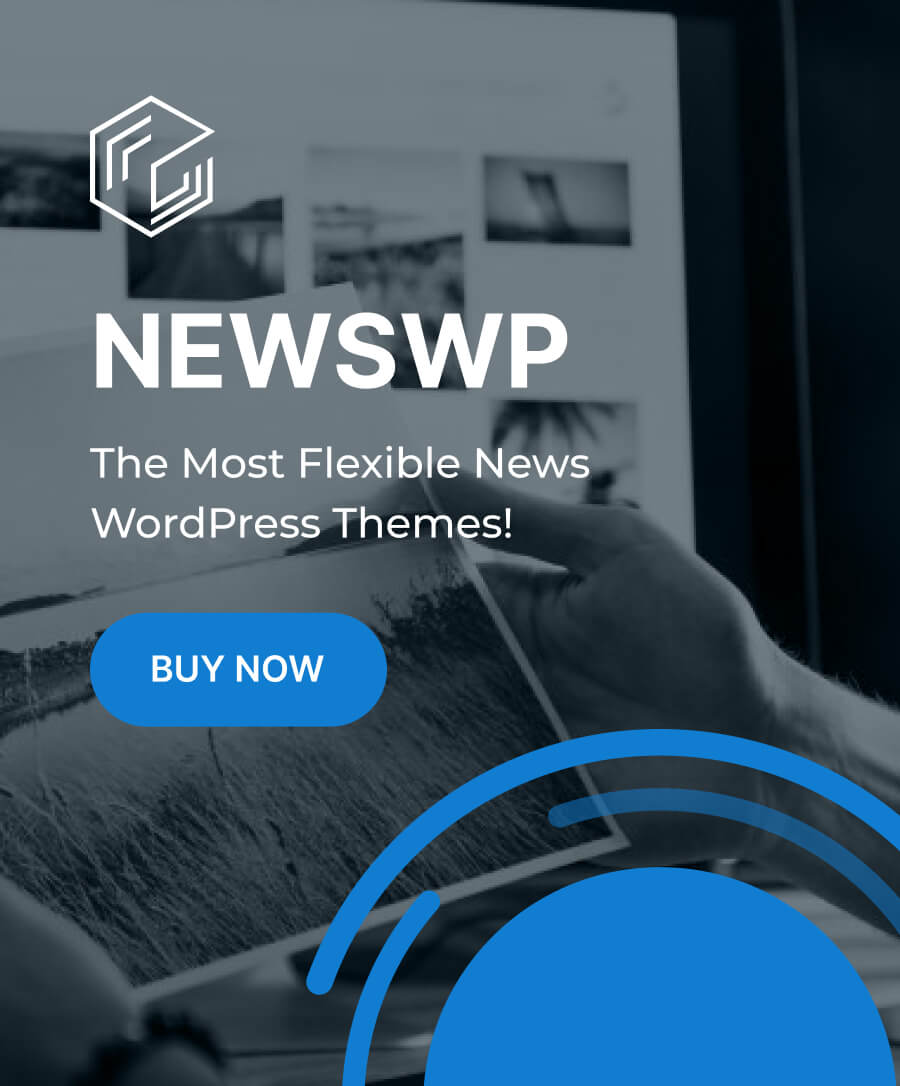
Leave a Reply